Miten tuoda CAD-aineistoja QGISiin?
Tunnetusta maailmasta laadittujen karttojen ja rakennuspiirrosten historia ulottuu kauas menneisyyteen. Vanhimmat tunnetut (ainakin sikäli kuin tätä kirjoittaessa tiedetään!) pohjapiirrokset kuvaavat ansapyydystysjärjestelmiä Jordaniassa ja Saudi-Arabiassa ja ne kaiverrettiin kiveen noin 7 000 eaa. Vanhin tunnettu topografinen kartta on huomattavasti nuorempi, mutta silläkin on ihan kivasti ikää. Sitä voi poiketa katsomaan Torinossa. Sikäläisessä egyptiläisen kulttuurin museossa on näyttillä kivilouhosta kuvaava papyryskartta, joka piirrettiin noin 1 200 eaa.
Kaivertaminen kiviin on jo jäänyt kauas taakse, ja kynä ja paperikin ovat vaihtuneet CAD-, BIM- ja GIS-työkaluihin. Mutta ovatko perustarpeet oikeastaan muuttuneet? Haluamme edelleen rakentaa uutta, muokata olemassa olevaa ja tutkia maailmaa horisontin molemmin puolin – sekä dokumentoida työn tulokset.
Fyysisessä todellisuudessa kulmikkaat rakennukset ja kumpuilevat maastonmuodot elävät yhdessä kohtuullisen sopuisasti, mutta digitaalisessa maailmassa ne eivät aina kohtaa saumattomasti.
Rakennus- ja yhdyskuntasuunnittelun, kunnallisen kaavoituksen, kaupunkisuunnittelun ja ympäristövaikutusten arvioinnin parissa työskentelevien ammattilaisten yhteistyön tarve ei myöskään ole katoamassa.
Eri työkaluja käyttävien asiantuntijoide yhteistyön helpottamiseksi olemme keränneet tähän blogiin käytännön vinkkejä CAD-, BIM- ja QGIS-ohjelmistoja käyttäville.
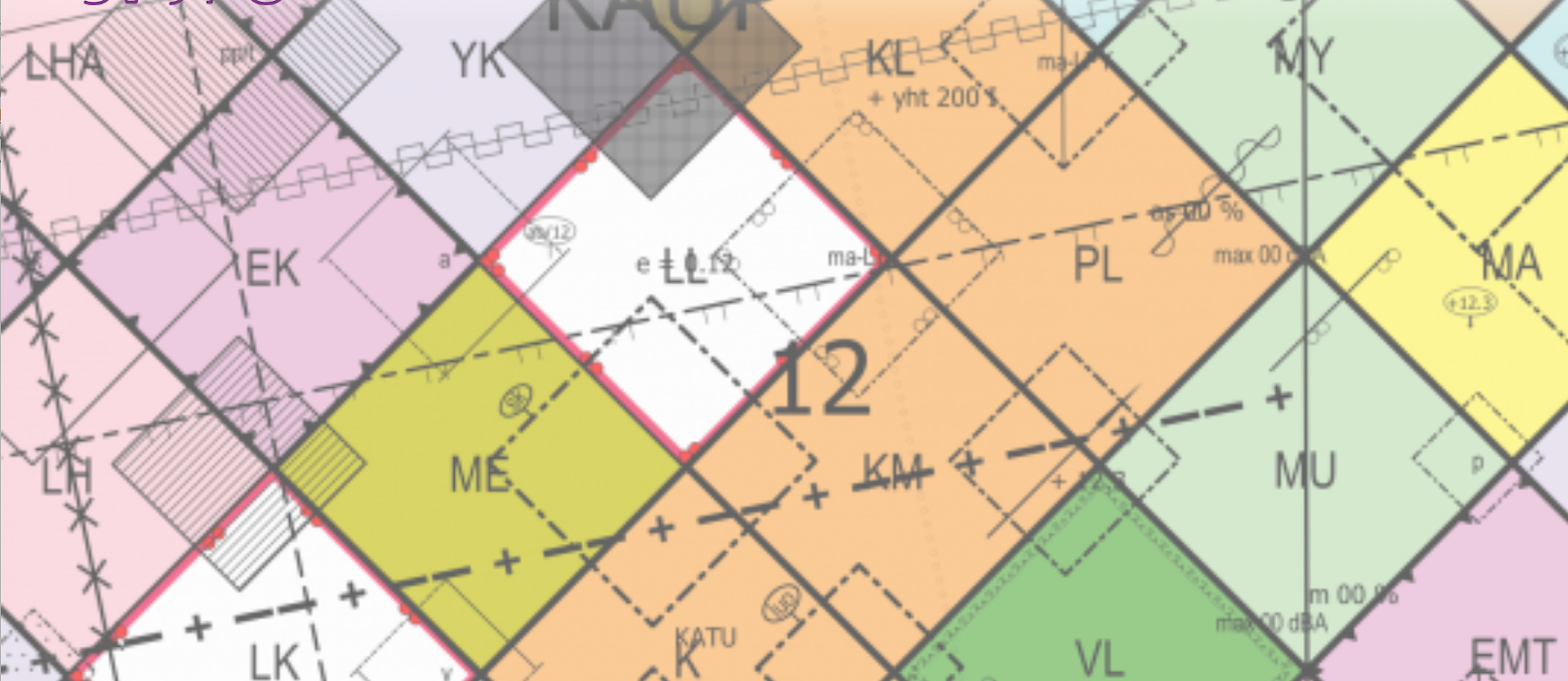
CAD, BIM ja GIS – mitä ne ovat?
Yhteiset termit auttavat yhteistyötä. Yksinkertaisuuden vuoksi jatkossa käytetään yläkäsitteenä termiä “CAD-aineisto” kun viitataan dataan, joka on tallennettu .DGN-, .DWG-, .RVT- ja .DXF-formaateissa.
CAD
CAD (Computer Aided/Assisted Design) on joukko ohjelmistoja, jota arkkitehdit ja insinöörit käyttävät monimutkaisten 2D- ja 3D-mallien, kuten rakennusten ja infrastruktuurin, suunnitteluun. CAD-ohjelmistojen tuottamat tiedostot koostuvat nimetyistä piirustustasoista, joita voivat olla näkyvissä ja piilotettuna. CAD-piirustukset voidaan tulostaa paperille tai tallentaa PDF-muodossa, jotta eri alojen asiantuntijat voivat hyödyntää niitä toteutusvaiheessa.
Haasteena on, että perinteinen piirustus on varsin staattinen, olipa se sitten digitaalista tai ei, vaikka tasojen määrää voikin lisätä. Projektin edetessä ja eri asiantuntijoiden työskennellessä yhdessä versionhallinnasta voi tulla ongelmallista. Lisäksi CAD-ympäristössä voidaan käyttää paikallisia koordinaattijärjestelmiä, joissa origo on esimerkiksi tontin kulmassa. Tämä aiheuttaa hankaluuksia, kun dataa halutaan yhdistää yleisesti käytettyihin koordinaattijärjestelmiin.
BIM
Monet ovat siirtyneet käyttämään CADin sijaan tai asteittain sen rinnalla BIM-mallinnusta. BIM (Building Information Modelling) on kehittyneempi suunnittelutapa, jossa koko rakennushanke mallinnetaan 3D-muodossa. BIM-malli toimii virtuaalisena tietokantana koko rakennuksen elinkaaren ajan. Se sisältää lisäksi paljon attribuuttitietoja, kuten materiaaleja ja elinkaaritietoja. Mallista voidaan milloin tahansa tuottaa ajantasaisia 2D- ja 3D-piirustuksia.
BIM-konseptiin liittyy myös ”digitaalinen kaksonen” -ajattelu, jossa fyysinen rakennus ja sen digitaalinen malli pidetään synkronoituna koko rakennuksen elinkaaren ajan.
Myös BIM-maailmassa työskennellään joskus omassa, erillisessä koordinaattijärjestelmässä, jolloin ulkopuolisten aineistojen yhdistäminen BIM-malliin aiheuttaa haasteita.
GIS
GIS GIS (Geographical Information System) juontaa juurensa perinteisiin paperikarttoihin, jotka olivat aikoinaan eri tavoilla kerätyistä paikkatiedoista jalostettu lopputuote. Digitaaliset työkalut omaksuttiin kuitenkin nopeasti, sillä maailma muuttuu jatkuvasti ja karttoja on päivitettävä. CAD- ja GIS-järjestelmissä piirretään karttakohteiden geometria (pisteet, viivat, alueet) eri tasoille, joilla on kuvaavat nimet. GIS:ssä on lisäksi mahdollista liittää suuri määrä ominaisuustietoa (attribuutteja) kuhunkin kohteeseen mikä mahdollistaa monipuoliset analyysit ja erilaisten karttaesitysten luomisen samasta aineistosta. Kaikkea tietoa ei aina kannata näyttää kerralla!
Esimerkiksi karttatasolla ”Puut” voi olla pisteinä esitettyjä puita, joihin on liitetty tietoa lajista, iästä, kunnosta, inventointipäivämäärästä ja koordinaateista. Viiva- ja aluekohteilla voi puolestaan olla pituus- ja pinta-ala-attribuutteja. GISin periaate, jossa graafiset objektit linkitetään dynaamisesti taulukkotietoon, muistuttaa BIM-logiikkaa.
GIS eroaa CAD- ja BIM-järjestelmistä erityisesti koordinaattijärjestelmien osalta. GIS:ssä tunnetut koordinaatit ovat välttämättömiä, jotta eri lähteistä peräisin olevat aineistot, kuten korkeusaineistot, ortoilmakuvat, ympäristön tilaan ja suojeluun liittyvä tieto, kiinteistörajat, rakennukset ja historialliset kartat voidaan yhdistää. Kun karttatasot tallennetaan yleisissä koordinaattijärjestelmissä, ne asettuvat automaattisesti oikein toisiinsa nähden.
Aineistoformaatit
QGIS tukee satoja tiedostoformaatteja, tarkemmin sanottuna kaikkia formaatteja jotka kuuluvat GDAL/OGR-kirjaston valikoimiin. Eräs kollega kiteyttää tämän napakasti toteamalla, että QGISillä saa avattua kaiken paitsi suljetut formaatit ja isoäidin hillopurkit.
Osa CAD-formaateista on juuri tällaisia suljettuja formaatteja joiden lisenssiehdoista johtuen niitä ei voi avata ja käyttää avoimen lähdekoodin ohjelmistoissa kuten esim. QGISissä.
| Formaatti | Huomioita |
| .DXF (“Drawing Exchange Format”) | Formaatti, jonka kehitti AutoDesk Inc. Tarkoituksena helpottaa aineistojen siirtoa AutoCAD-ohjelman ja muiden piirustusohjelmien välillä.Suositeltavin tiedostomuoto, kun CAD-aineistoja halutaan tuoda QGISiin. |
| .DWG (”Drawing”) | AutoCAD-ohjelman (AutoDesk Inc) oma formaatti. Tietyt, vanhemmat versiot DWG-tiedostoista voidaan tuoda QGIS:iin. Uusimmat versiot (2018, 2019, 2020) eivät toimi. |
| .RVT(“Revit”) | Autodesk Revit -ohjelman (AutoDesk Inc) oma formaatti.Suljettu formaatti. Tässä muodossa oleva data täytyy tallentaa ensin .DXF-tieodostoksi ennen kuin sen voi tuota QGISiin. |
| .DGN (”Design”) | Microstation-ohjelman (Bentley Inc) oma formaatti.Mikäli aineisto on talletettu DGN-formaatin versiossa 7 tai aikaisemmassa versiossa, sen voi tuoda QGIS:iin. Uudemmat versiot alkaen versiosta 8 eivät enää toimi. |
Pähkinänkuoreen tiivistettynä voi sanoa: aina kun mahdollista, pyydä saada aineistot .DXF-muodossa. Mikäli se ei ole mahdollista, netistä löytyy useita maksuttomia muunnosohjelmia yksinkertaisen haun avulla.
Ja sitten teoriasta käytäntöön – neljä askelta!
CAD-aineiston tuominen QGISiin
Koska CAD- ja GIS-ohjelmistot perustuvat erilaiseen logiikkaan, dataa ei voi vain ”avata” QGISissä, vaan se on tuotava sinne oikeilla asetuksilla. Tässä tulee olla tarkkana, sillä tiedostojen muuntamisessa on aina vaara menettää joitakin tietoja.
Datan tuominen tapahtuu varmimmin QGISin päämenun kautta: Projekti -> Tuo/vie -> Tuo tasoja DWG/DXF-tiedostoista.
Tämän menetelmä etuna on se, että käyttäjä pystyy esikatselemaan CAD-aineiston piirtotasot ja valitsemaan mitkä niistä halutaan tuoda QGIS:iin. Muutamia erikoistapauksia on, mutta selkeyden vuoksi säästetään ne vinkit myöhemmäksi.
Aineisto tallennetaan GeoPackage-formaatissa (.gpkg) ja sille annetaan koordinaattijärjestelmä, minkä jälkeen se voidaan avata QGIS:issä.

Oikean koordinaattijärjestelmän asettaminen QGISissä
Kun CAD-data tuodaan QGISiin, on tärkeää tietää CAD-tiedoston koordinaattijärjestelmä ja määrittää se QGISissä. CAD-tiedoston laatijan tulisi tietää, mitä koordinaattijärjestelmää on käytetty, ja ilmoittaa se tiedostoa eteenpäin lähetettäessä. Jos olet epävarma koordinaattijärjestelmästä, kysy mieluummin kuin arvaa.
On hyvä idea asettaa koordinaattijärjestelmä sekä yksittäiselle karttatasolle että koko QGIS-projektille (Projektin ominaisuudet -> Koordinaattijärjestelmä).
Jos CAD-tiedostoa ei ole luotu yleisesti tunnetussa koordinaattijärjestelmässä, vaan siinä on paikallinen nollapiste, esimerkiksi ”vasemman alakulman” kohdalla, syntyy ongelmia. Tällöin aineisto päätyy todennäköisesti keskelle valtamerta tai väärälle mantereelle. CAD-tiedoston sijoittaminen oikeaan paikkaan vaatii tunnettujen viitepisteiden löytämistä ja georeferointityökalun käyttöä. Georeferoinnin työkalu tukee nykyään sekä rasteri- että vektoridataa.
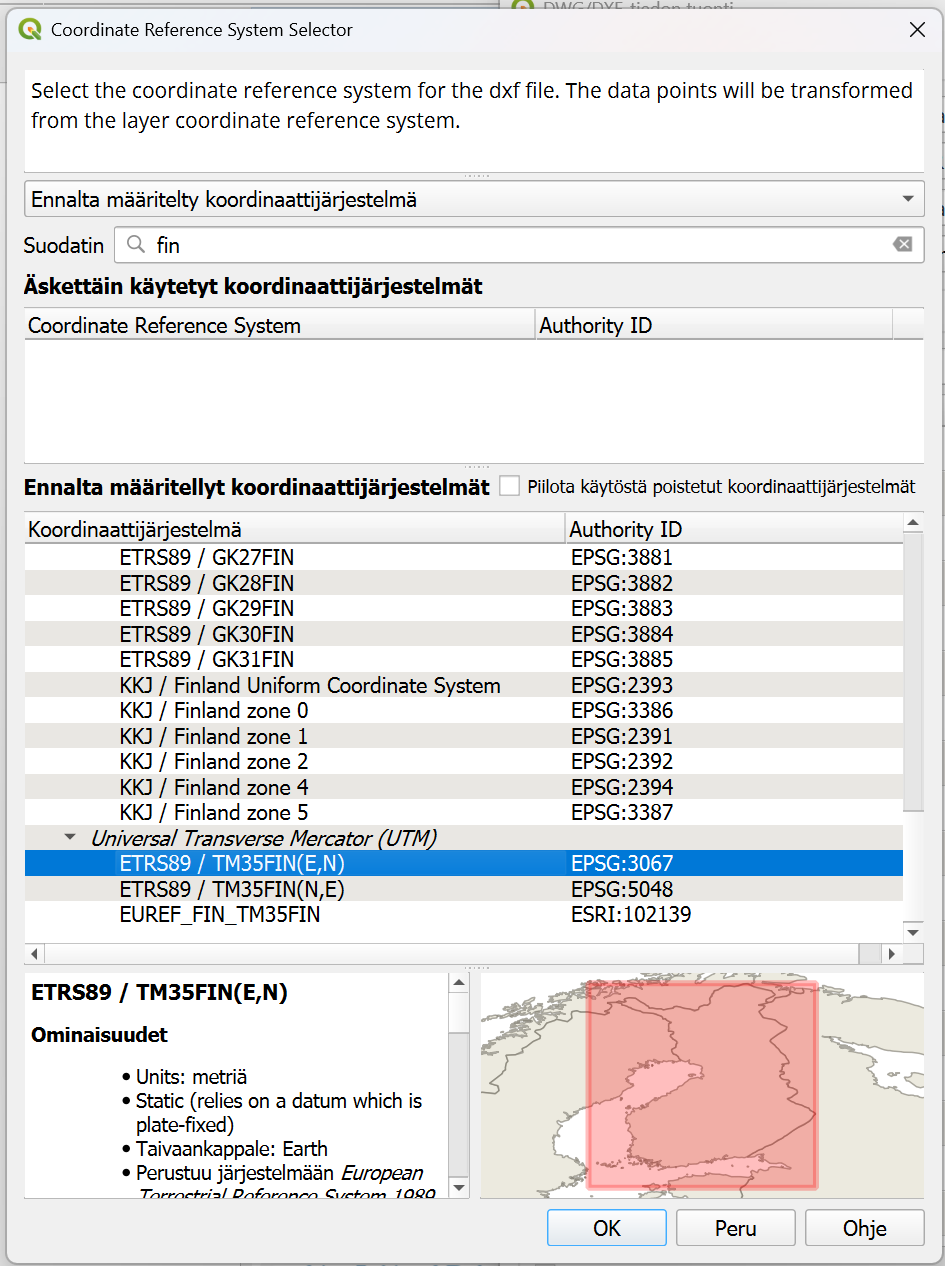
CAD-aineistojen tietorakenne ja ominaisuustiedot
Jos CAD-aineiston tietorakenne on alunperin luokiteltu ja nimetty johdonmukaisesti, siirtyminen paikkatietomaailmaan on helppoa. Käytännössä tämä tarkoittaa, että piirustustasot on nimetty loogisesti ja niitä on kohtuullinen määrä. Jos kohteisiin on suoraan talletettu ominaisuustietoja, asiat ovat todella hyvin. On kuitenkin parasta varautua siihen, että pientä hiomista tarvitaan. Usein oletusarvona merkkien koodauksessa käytetty UTF-8 -standardi aiheuttaa sen, että skandinaaviset merkit eivät näy halutussa muodossa.
Useimmiten kuitenkin käy niin, että tasoja on todella monta ja tason nimi (esim. Puut, Tiestö, Rakennukset jne) on yhteinen ominaisuustieto kaikille kyseisen tason kohteille. Varsinainen ominaisuustieto on usein talletettu erilliselle annotaatio- eli tekstitasolle. Kyseinen taso sisältää pisteitä ja tekstin (etiketin) yhdistettynä pisteisiin, jotka sijoitetaan lähelle karttakohdetta. Tarkoituksena on luoda sellainen graafinen esitys, jonka inhimillinen katsoja voi tulkita mahdollisimman yksiselitteisesti.

Jonkin verran käsityötä vaaditaan, jotta annotaatio-tason ominaisuustiedot saadaan lisättyä karttakohteiden ominaisuustietotaulukkoon. Tämä onnistuu kohtuullisen hyvin, mikäli kiinteistötunnukset on talletettu omaan Annotaatio-tasoonsa, tiestön nimet omaansa jne. Huomattavasti enemmän työtä aiheuttaa sellainen tapaus, jossa aineiston kaikki tekstit on talletettu yhteen ja samaan Annotaatio-tasoon (kiinteistötunnukset, tiestön nimet ja numerot jne).
Topologisten virheiden tunnistaminen ja korjaaminen
Loppu häämöttää, mutta vielä pitää ratkaista yksi kysymys: onko kartan geometriset kohteet piirretty topologisesti oikein? Ei nimittäin riitä, että ne vain “näyttävät hyviltä” tietyn mittakaavan tulosteessa.
Topologia on kiehtova aihe, eräs matematiikan osa-alueista ja välttämättömyys GIS-maailmassa. Topografia onkin sitten jotain aivan muuta, vaikka kartoista puhuttaessa ne on välillä helppo sekoittaa keskenään.
Topologiset säännöt määrittelevät, millainen on hyväksyttävä, topologisesti eheä karttakohde. CAD-piirustuksen kohteet saattavat ensi silmäyksellä näyttää aivan asiallisilta, mutta lähempi tarkastelu paljastaa topologisia virheitä. Ne aiheuttavat myöhemmin ongelmia, kun karttakohteille halutaan tehdä paikkatietoanalyysejä. Karttakohteen täytyy olla eheä, jos halutaan laskea alueen pinta-ala, reitin pituus, luoda vyöhykkeitä tai yhdistää tai leikata kohteita.
Tyypillisiä topologia virheitä ovat mm.
- Yhtenäiseltä näyttävä viivamainen tiekohde koostuukin monesta erillisestä, lyhyemmästä viivasta, joiden väliin jää tyhjää tilaa
- Viivamainen tiekohde on kyllä yhtenäinen, mutta leikkaa itsensä ja muodostaa silmukoita kuten numero 8
- Rakennus tai puisto näyttää suljetulta alueelta (polygoni) mutta se onkin CAD-ohjelmiston viiva-työkalulla piirretty reunaviiva, jolloin syntyy kehä ilman pinta-alaa
- Kaksi aluetta (esim kaksi kiinteistöä), joiden pitäisi olla aivan kiinni toisissaan, on vahingossa piirretty joko osittain päällekkäin tai niin, että alueiden väliin jää turha, tyhjä alue.
Tällaiset topologiset virheet täytyy korjata ennen kuin aineistoa voidaan käyttää kunnolla QGISissä. Osa työstä täytyy ehkä tehdä manuaalisesti, mutta QGIS:issä on nykyään useita automaattisia ja puoliautomaattisia työkaluja topologian korjaamiseen kuten esim. Check geometry-työkalu. Sen lisäksi QGISin piirtotyökalut ovat kehittyneet paljon viime vuosina ja ne ovat saaneet CAD-työkaluille tyypillisiä ominaisuuksia ja esimerkiksi kaarien piirtämiseen löytyy vaihtoehtoisia työkaluja. Lisäksi nykyään on saatavilla myös lisäosa QAD Tools, joka on kehitetty helpottamaan AutoCADin logiikan tuntevien QGIS-käyttäjien elämää.
Ja eikun hommiin
Edellä puhuttiin lähinnä ongelmista, mutta pysytään positiivisina. Useimmat haasteet ovat ratkaistavissa! Pitkälle pääsee, kun muistaa tarkistaa ainakin nämä:
- Varmista koordinaattijärjestelmä
- Tarkista geometrian ja topologian oikeellisuus
- Etsi annotaatiosta ominaisuustiedot ja siirrä ne karttakohteiden ominaisuustiedoiksi taulukkomuotoon.
Ja muista, että jos alkaa arveluttaa, me Gispolla tarjoamme koulutusta datan suunnitteluun, editointiin ja hallintaan QGISillä. Lähdemme myös mielellämme kehittämään digitoinnin työkaluja QGISille, jotta ne olisivat jatkossa parempia. Näitä tarvitaan erityisesti kaavoituksen, kiinteistönmuodostuksen, tonttijaon ja maastotietojen tuotannossa.
